Hostwinds Tutorials
Suchergebnisse für:
Inhaltsverzeichnis
Verwalten von SHOUTcast AutoDJ-Wiedergabelisten
Die primäre Art und Weise, wie AutodJ-Funktionen über Wiedergabelisten erstellt wurden, die erstellt wurden. Diese Wiedergabelisten können in der Reihenfolge gemischt oder gespielt werden. Die Wiedergabelisten können leicht von der Shoutcast-Systemsteuerung geändert werden, wenn Sie glauben, dass eine Änderung vorgenommen werden soll. Wenn Änderungen vorgenommen werden, startet das SHOUTCAST-Systemsteuerungsfeld den Autodj automatisch neu, ohne dass Ihre aktuellen Zuhörer auf Ihrer Sender trennen.
Wo finde ich den AutoDJ Playlist Manager?
Das AutoDJ Playlist Manager finden Sie innerhalb der Verwaltung Menü der Seitenleiste. Wenn Sie auf diesen Link klicken, bringt Sie auf die Seite, um neue Wiedergabelisten zu erstellen und alte / aktuelle Wiedergabelisten zu ändern.
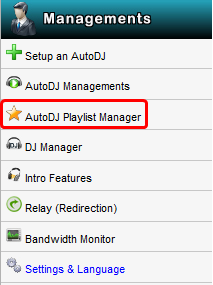
Nach dem Klicken auf AutoDJ Playlist ManagerSie werden zu einer Seite weitergeleitet, die der folgenden Seite ähnelt. Hier interagieren Sie hauptsächlich mit Ihren Wiedergabelisten.
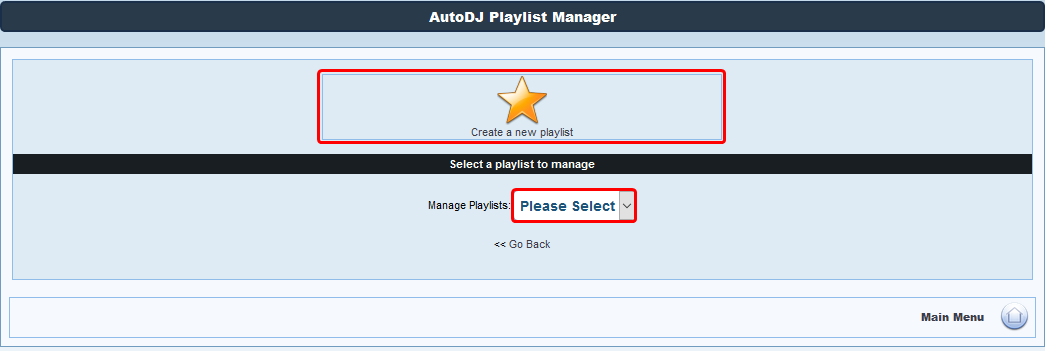
So fügen Sie eine neue Wiedergabeliste hinzu
- Sobald Sie am ankommen AutoDJ Playlist Manager Seite, ausgewählt Erstellen Sie eine neue Wiedergabeliste im oberen Bereich.
- Sie werden auf eine neue Seite gebracht, in der Sie aufgefordert werden, a Name der Wiedergabeliste.
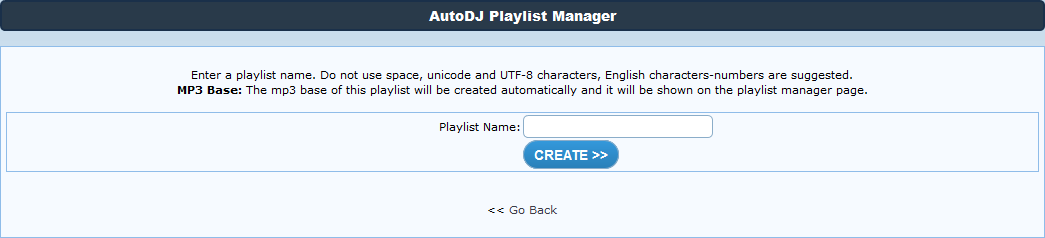
- Sobald Sie einen Namen eingeben, mit dem Sie die Wiedergabeliste identifizieren können, klicken Sie auf das Erstellen Taste. Wenn erfolgreich, werden Sie auf eine Seite gebracht, die angibt, dass und ein Link, um zum Haupt zurückzukehren AutoDJ Playlist Manager Seite. Von dort aus können Sie der Wiedergabeliste Songs / Dateien hinzufügen.
So bearbeiten Sie eine Wiedergabeliste
Nachdem Sie zur Seite AutoDJ Playlist Manager navigiert haben, haben Sie die Möglichkeit, eine Wiedergabeliste aus dem Dropdown-Menü Verwalten von Wiedergabelisten auszuwählen.
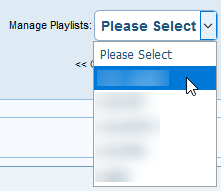
Auswählen der Wiedergabeliste, die Sie aus dieser Liste bearbeiten möchten, werden einige Optionen erstellen, die Sie mit der Wiedergabeliste mitnehmen können. Der Bildschirm kann so aussehen,
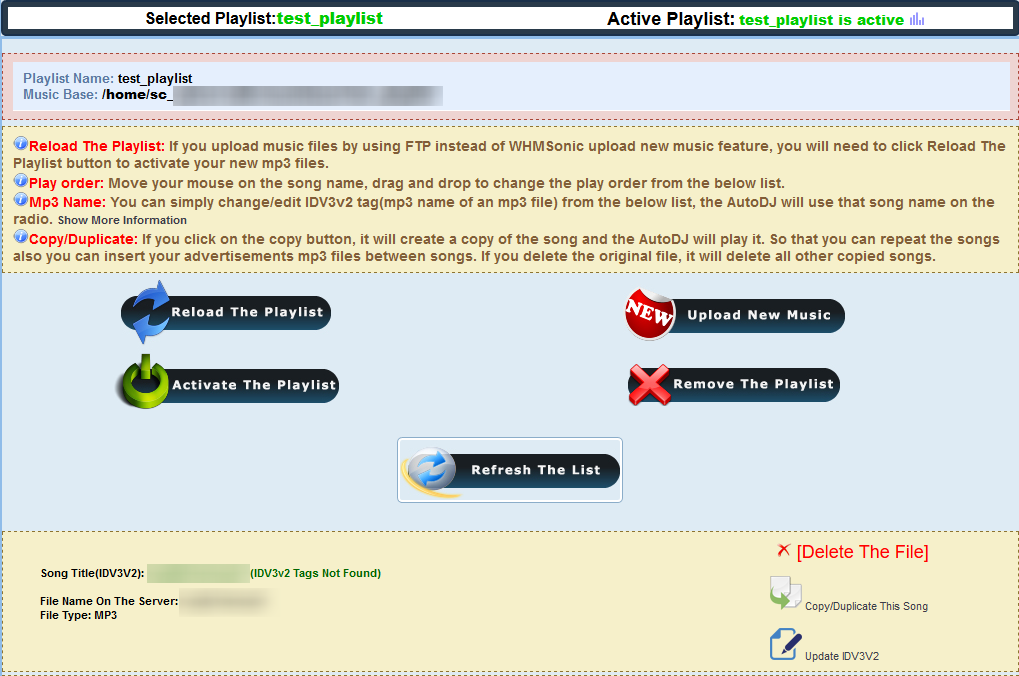
Hier sehen Sie die ausgewählte Wiedergabeliste und die aktuell aktive (Spiel-) Wiedergabeliste oben. Hier ist eine kurze Beschreibung dessen, was jede Aktion / das Feld ist.
- Name der Wiedergabeliste - Name der aktuell ausgewählten Wiedergabeliste. Stellen Sie sicher, dass Sie dies überprüfen, bevor Sie Änderungen vornehmen, um sicherzustellen, dass Sie die richtige Wiedergabeliste ändern.
- Musikbasis - Hier speichert Whmsonic die mit der Wiedergabeliste verbundenen Dateien. Einschließlich Audiospuren und andere MP3-Dateien.
- Laden Sie die Wiedergabeliste neu - Laden Sie die Wiedergabeliste vollständig neu und starten Sie den Autodj neu, wenn dies derzeit aktiv ist. Dies müsste getan werden, wenn Sie Musik über FTP oder etwas anderes hochgeladen haben, als die Whmsonics-Musikfunktion hochladen.
- Aktivieren Sie die Wiedergabeliste - Sie können auf diese klicken, um die aktuell ausgewählte Wiedergabeliste mit der aktiven Wiedergabeliste zu erstellen, die Ihr Autodj verwendet.
- Neue Musik hochladen - Dies kann verwendet werden, um neue Musik auf Ihre Wiedergabeliste durch den Browser ohne Verwendung von FTP hochzuladen. Mehr darüber, wie dies möglich ist, ist unten gezeigt.
- Entfernen Sie die Wiedergabeliste - Die Auswahl dieses Geräts löscht die Wiedergabeliste, jedoch nicht die MP3-Dateien, die der Wiedergabeliste verknüpft sind.
- Aktualisieren Sie die Liste - Wenn Sie neue Dateien hochgeladen haben oder die Wiedergabeliste geändert haben, können Sie auf diese klicken, um zu laden, was derzeit in der Wiedergabeliste ist.
Aus den Playlist-Modifikationen gibt es Änderungen, die Sie auch in den Audiodateien für die Wiedergabeliste erstellen können. Sie können die Audiodateien in der Nähe ziehen, um die Reihenfolge in der Wiedergabeliste neu anzuordnen. Sie können den Song auch von der Wiedergabeliste löschen. Dadurch wird keine Bestätigung gefragt und wird auch die Datei entfernen. Abgesehen davon können Sie auch das IDV3V2-Tag für die Audiodatei aktualisieren. Dies ist im Wesentlichen ein Song-Titel, ähnlich dem, der dem von Ihrem Autoradio ausgestrahlt wird.
So laden Sie neue Musik in Ihre Wiedergabeliste hoch
Beginnen Sie mit dem AutoDJ Playlist Management Seite mit den obigen Anleitungen. Dann wirst du wollen Verwalten die von Ihnen erstellte Wiedergabeliste.
Von den verfügbaren Optionen möchten Sie auswählen Neue Musik hochladen.
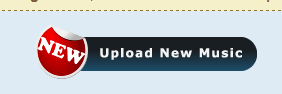
Klicken Sie auf die Neue Musik hochladen Über den Link gelangen Sie zu einer neuen Seite, auf der Sie auf Ihrem lokalen Computer nach MP3-Dateien zum Hochladen suchen können.
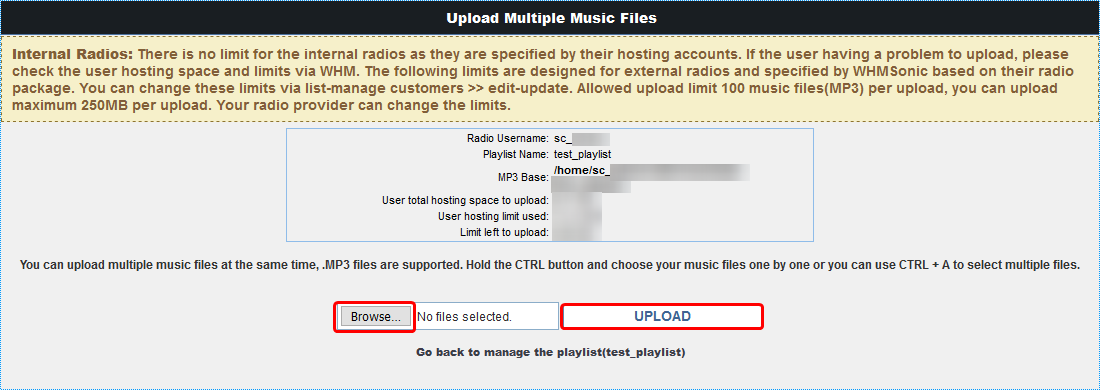
Nach dem Surfen von MP3-Dateien auf Ihrem lokalen Computer können Sie auf das klicken Hochladen Klicken Sie auf die Schaltfläche, um die Dateien zu beenden, auf Ihre SHOUTcast-Station hochzuladen und zur Wiedergabeliste hinzuzufügen.
Wenn Sie Fragen haben sollten oder Hilfe möchten, wenden Sie sich bitte durch Live-Chat oder von ein Ticket einreichen mit unserem technischen Support-Team.
Geschrieben von Hostwinds Team / Kann 29, 2018
